PS鼠绘一个超写实风格的黑色计算器图标,黑色主…
2018-06-23 18:58:59来源:未知 阅读 ()

计算器大致的框架便做出来了,如图所示,不过不要一味参考上面的数值哦,自己动手多调调,说不定有意想不到的惊喜呢。
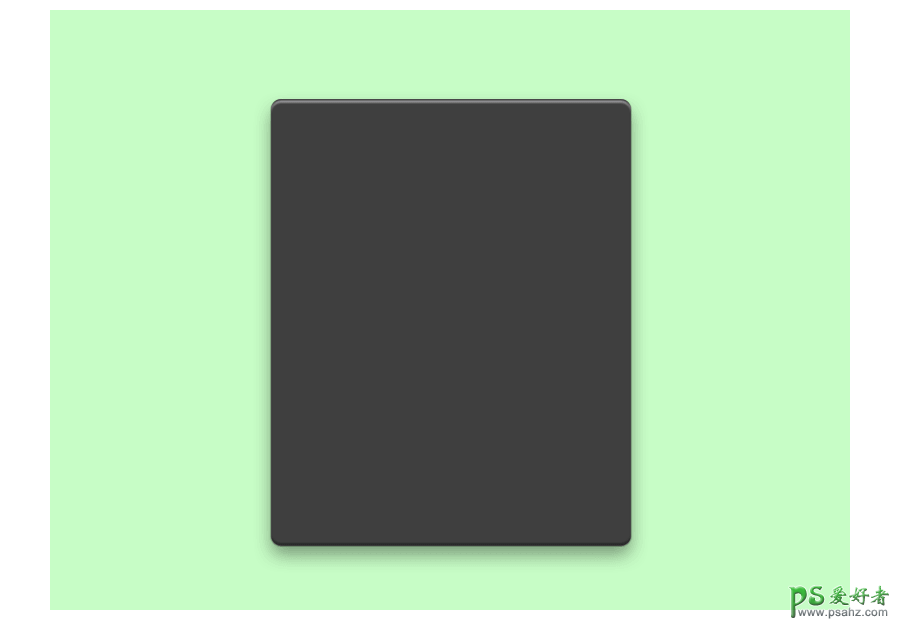
3、接着用圆角矩形工具制作一个326*66px,圆角为5px的显示窗口,填充颜色为#1A1A1A,并添加图层样式内阴影。
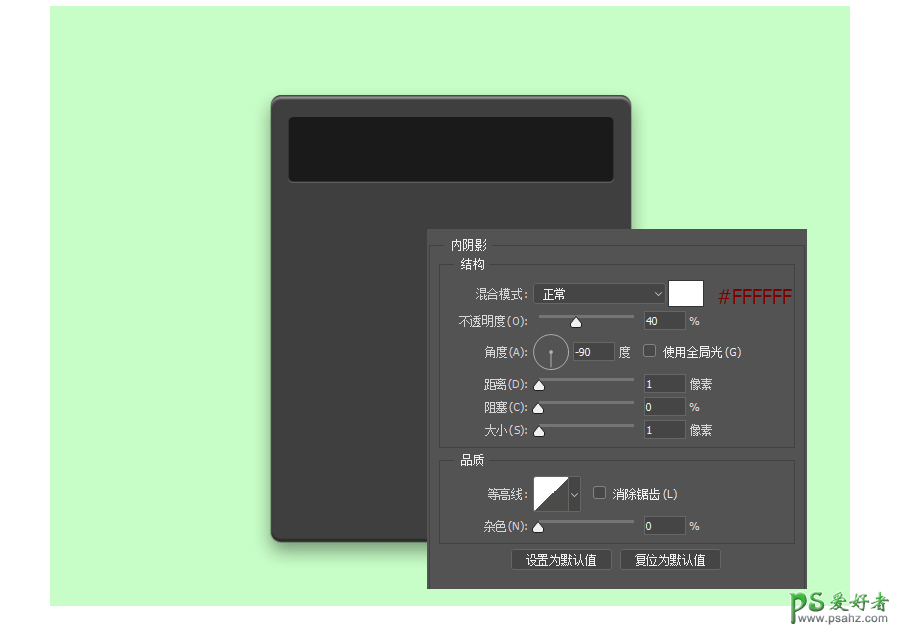
4、继续用圆角矩形工具制作一个68*48px,圆角为4px的按键,并向右复制4个按钮,快捷键CTRL+G将4个按钮建立成组1,然后向下复制出4个组,分别命名为组2、组3、组4、组5。
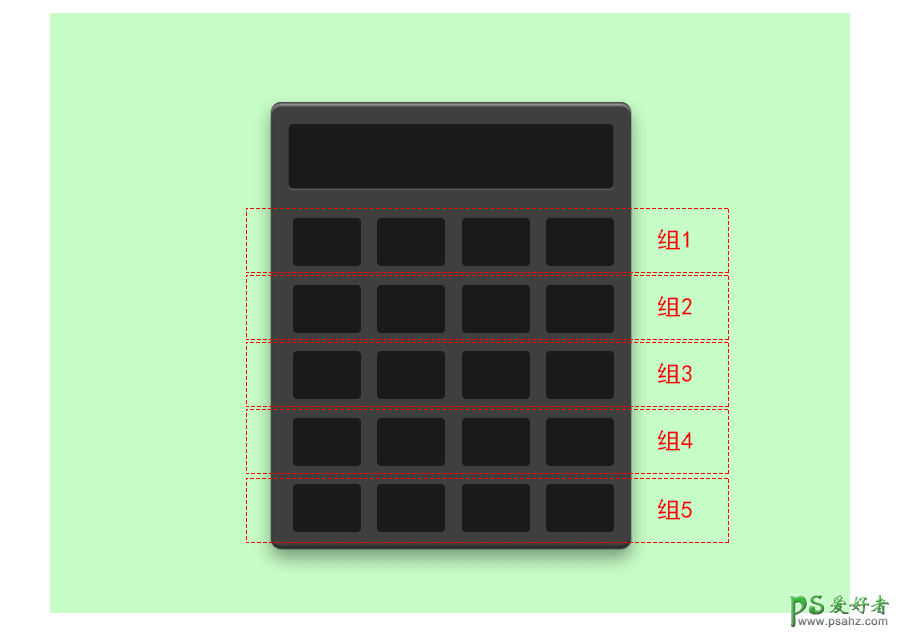
5、双击组1,依次添加以下图层样式,并右键图层点击拷贝图层样式,然后依次右键点击组2、组3、组4图层粘贴图层样式。
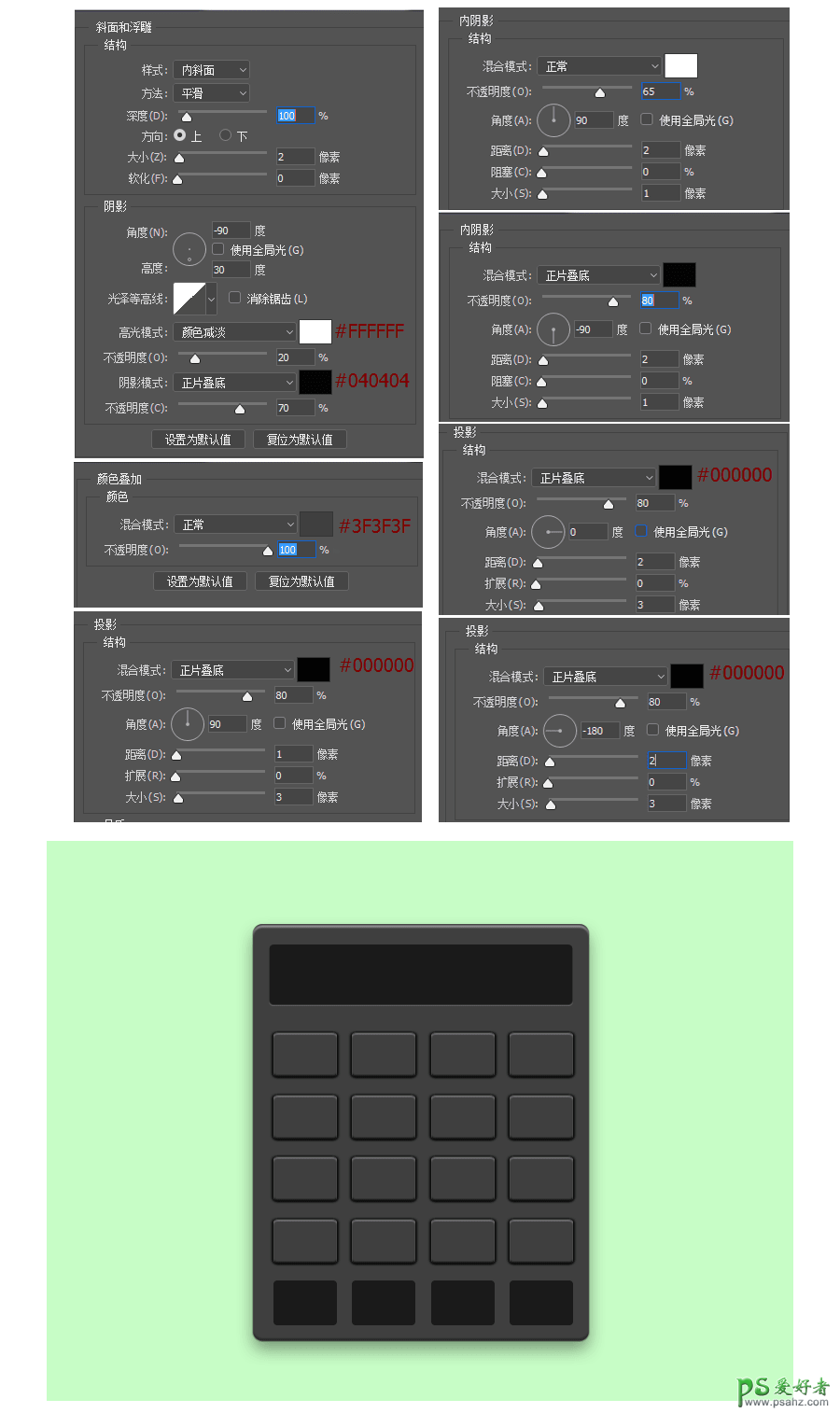
6、右键组5的右边三个按键图层粘贴图层样式,将最后一个按键的颜色叠加的颜色改成#18D516。
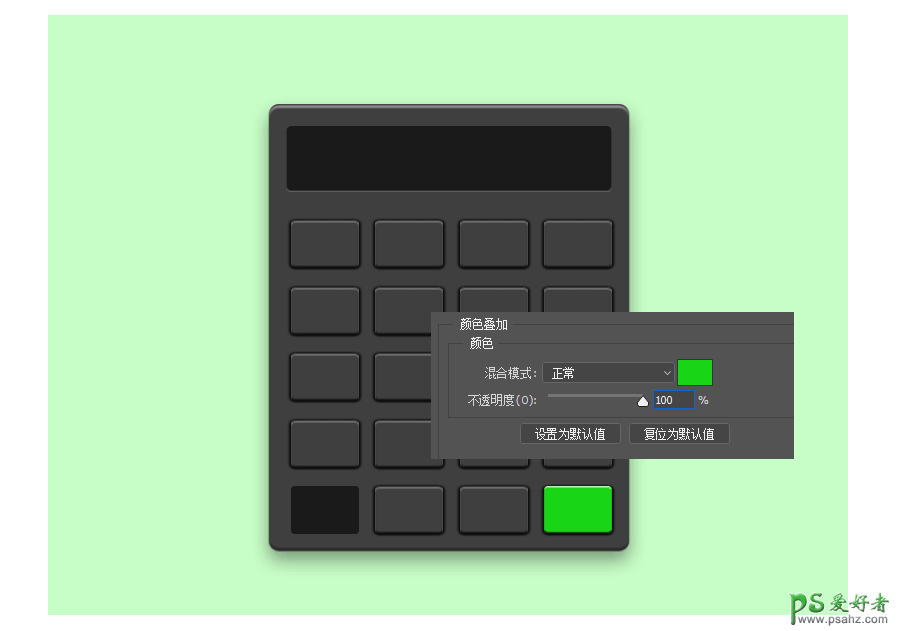
7、给组5左边第一个按键添加如下图层样式。
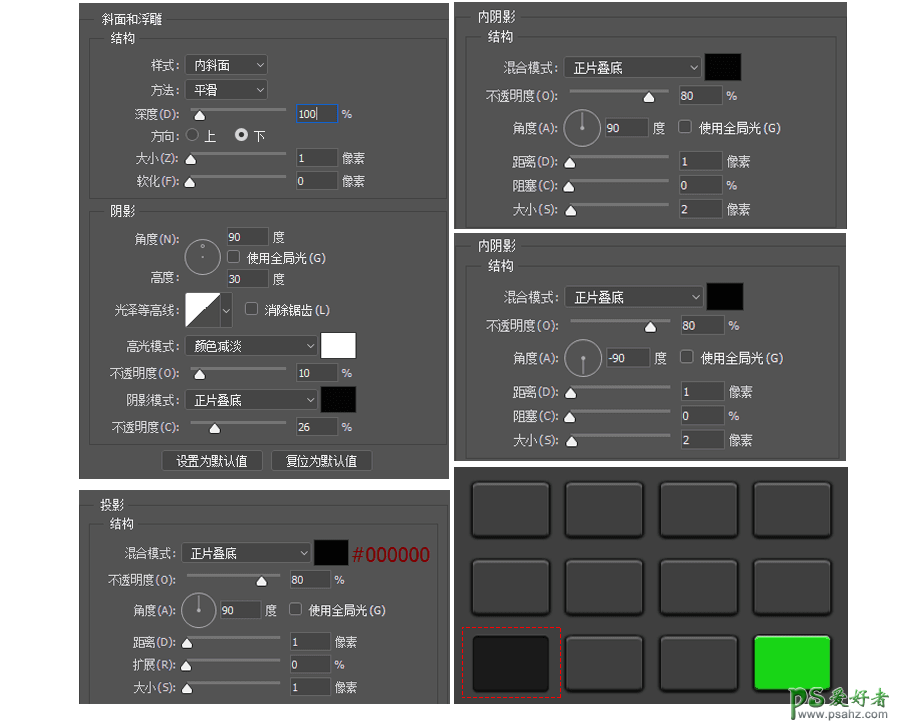
8、至此计算器已经完成了整体的样子,别急,我们再给按键加上数字和符号,让它更真实。注明:显示器窗口的数字可以网络上自行下载DigifaceWide文字。
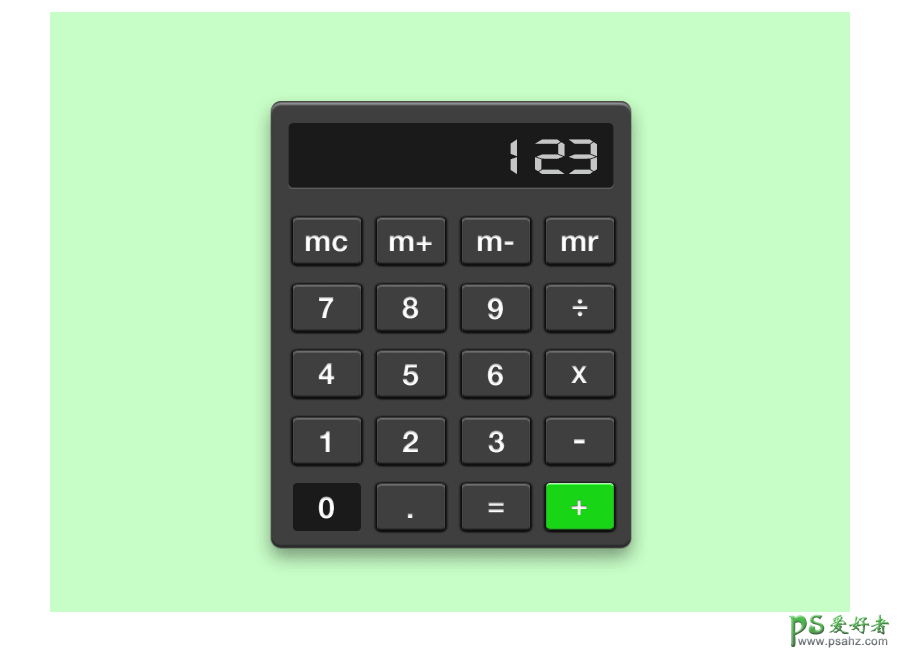
教程总结:
1、图层样式中内阴影、斜面和浮雕、阴影这三个图层样式可以很好地帮助我们进行写实风格物品的制作,练习越多越能掌握其中技巧和规律。
2、如果同一个图层样式里,比如说阴影,一道图层样式不能很好地表现出你想要的风格,那么就再加一道,会使该图像显得更加饱满立体哦。
标签:
版权申明:本站文章部分自网络,如有侵权,请联系:west999com@outlook.com
特别注意:本站所有转载文章言论不代表本站观点,本站所提供的摄影照片,插画,设计作品,如需使用,请与原作者联系,版权归原作者所有
- photoshop包装设计教程实例:简单制作一个食品包装袋。photo 2021-04-09
- Photoshop手工制作一个白色的羽毛素材图片,手绘羽毛失量图 2021-04-04
- Photoshop鼠绘逼真的立体球,玉石圆球。Photoshop鼠绘逼真的 2021-03-02
- Photoshop快速的增加写实人像的质感 2021-02-22
- PS字体设计教程:学习制作一个纸张切割效果的文字,切割字体 2021-02-20
IDC资讯: 主机资讯 注册资讯 托管资讯 vps资讯 网站建设
网站运营: 建站经验 策划盈利 搜索优化 网站推广 免费资源
网络编程: Asp.Net编程 Asp编程 Php编程 Xml编程 Access Mssql Mysql 其它
服务器技术: Web服务器 Ftp服务器 Mail服务器 Dns服务器 安全防护
软件技巧: 其它软件 Word Excel Powerpoint Ghost Vista QQ空间 QQ FlashGet 迅雷
网页制作: FrontPages Dreamweaver Javascript css photoshop fireworks Flash
